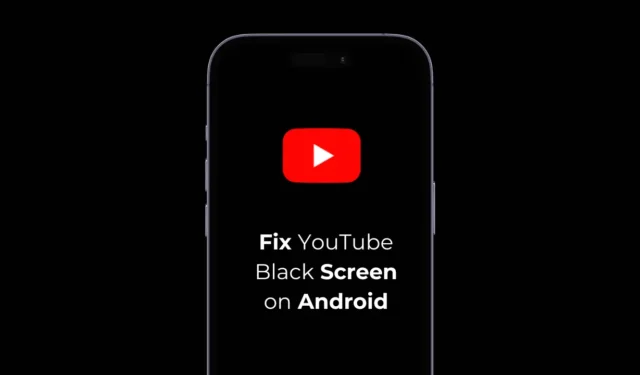
YouTube 是一個適用於 Android 和 iPhone 的影片分享平台。是的,可以透過其網路版本從桌面存取它,但如今,人們更喜歡在行動裝置上觀看影片。
然而,最近發現一些 Android 用戶在 YouTube 上觀看影片時遇到問題。據用戶稱,Android 版 YouTube 應用程式在播放影片時會顯示黑屏。
如果您遇到相同的問題並且無法解決黑屏問題,請嘗試此故障排除。
1. 重新啟動 YouTube 應用程式
如果您看不到視頻但可以聽到音頻,則需要重新啟動 YouTube 應用。
舊版的 YouTube 應用程式有此問題;您的手機可能也有同樣有問題的應用程式。
重新啟動應用程式將消除可能阻止影片播放的錯誤和故障。因此,打開應用程式切換器並關閉 YouTube 應用程式。關閉後,再次打開並播放影片。
2.強行停止YouTube應用程式
如果重新啟動 YouTube 應用程式不起作用,您可以嘗試強制停止它。強制停止將消除 YouTube 應用在背景運行的所有服務和任務。
1. 長按 YouTube 應用程式圖示並選擇應用程式資訊。

2. 在應用程式資訊畫面上,點選強制停止。

3. 完成後,重新開啟手機上的 YouTube 應用程式並播放影片。
3. 重新啟動您的 Android 手機

系統級錯誤或故障也會幹擾手機上 YouTube 影片的播放。因此,最好重新啟動手機。
若要重新啟動 Android 手機,請按住電源按鈕並選擇重新啟動。重新啟動後,打開 YouTube 應用程式並播放影片。
4.卸載YouTube應用程式更新
由於 YouTube 是系統應用程序,因此您無法卸載並重新安裝它。您能做的最好的事情就是卸載最近的應用程式更新。這就是你需要做的。
1. 長按主畫面上的 YouTube 應用程式圖示。接下來,點擊應用程式資訊圖示。

2. 在應用程式資訊畫面上,點選右上角的三個點。

3. 在出現的選單上,選擇「卸載更新」。

5.停用並重新啟用YouTube應用程式
如果卸載 YouTube 應用程式更新沒有幫助,您可以嘗試停用並重新啟用該應用程式。這就是你需要做的。
1. 長按主畫面上的 YouTube 應用程式圖示。接下來,點擊應用程式資訊。

2. 在「應用程式資訊」畫面上,點選「停用」。

3. 在確認提示中,點選「停用應用程式」。

4. 停用後,等待約一分鐘,然後點擊啟用。

6.清除YouTube應用程式緩存
這是解決 YouTube 在 Android 上顯示黑屏問題所能做的最後一件事。您需要執行此操作才能刪除 YouTube 應用程式保存的損壞或過時的快取檔案。這就是你需要做的。
1. 長按 YouTube 應用程式圖示並選擇應用程式資訊。

2. 在「應用程式資訊」畫面上,選擇「儲存使用量」。

3. 在儲存使用情況上,選擇清除快取。

這些是修復 YouTube 應用程式顯示黑屏問題的一些常規解決方法。如果您需要有關此主題的更多協助,請在評論中告訴我們。另外,如果您發現本指南有幫助,請不要忘記與您的朋友分享。




發佈留言